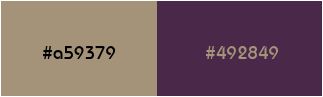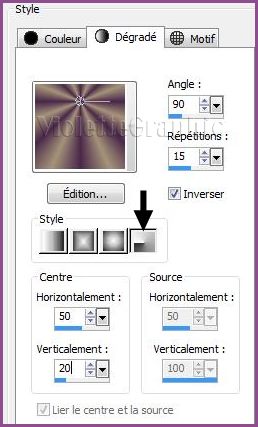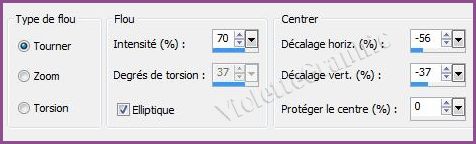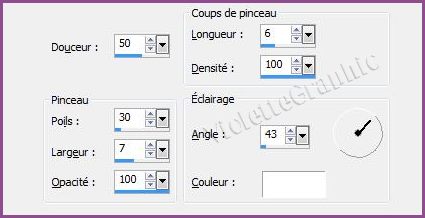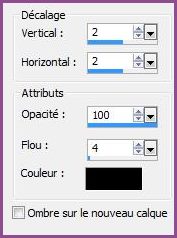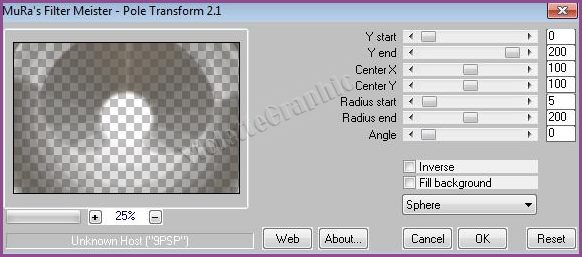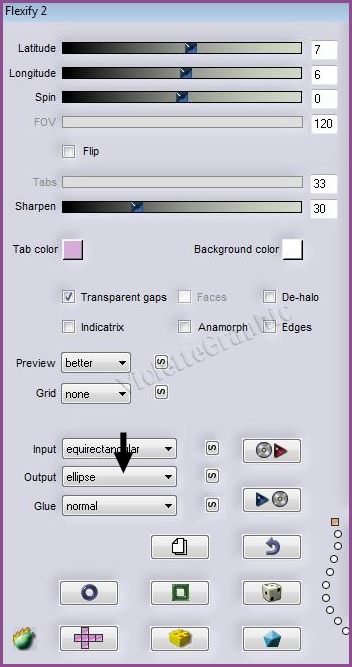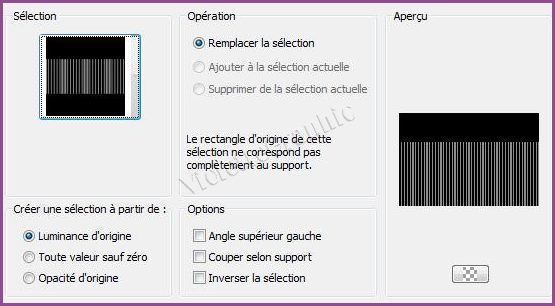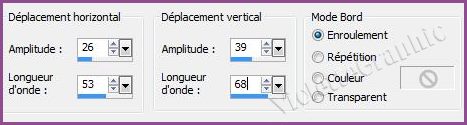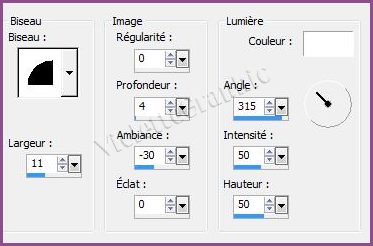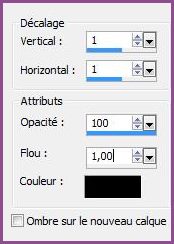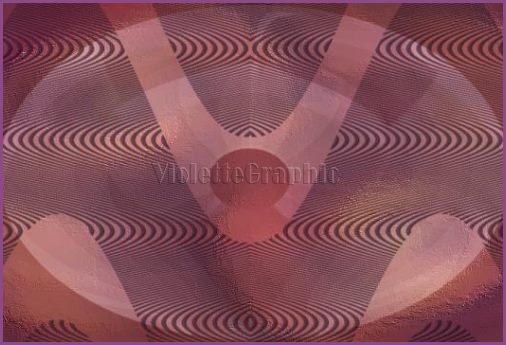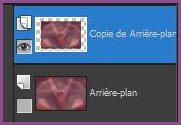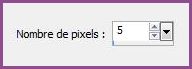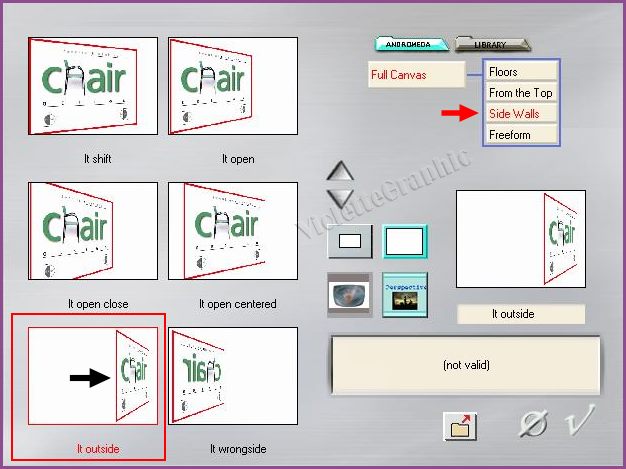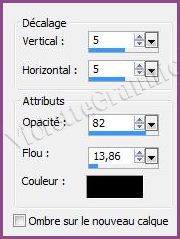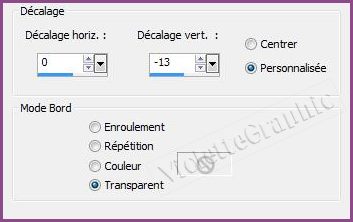|
Les Tutoriels Traduits de Nara avec son aimable autorisation *** Merci Nara de m'avoir accordé cette autorisation *** Ces
traductions m'appartiennent *** *** Tag Momentos *** Ce tutoriel a été réalisé dans PSP X5 mais peut être effectué dans les autres versions PSP *** Matériel nécessaire pour effectuer ce tutoriel: Tubes de Claudia viza masque Narah_mask164 ( Installer dans le dossier masques de Corel PaintShop Pro) Selection_Sel369_aliciar ( Installer dans le dossier Selections de Corel PaintShop Pro) Filigrane Nara *** Filtre : ICI Toadies Flaming Pear/Flaxify 2 Mura's Meister/Pole Transformation Andromeda Perspective Niksofware>Color Efex 3.0 AAA Frames *** *** Les tubes sont offerts à usage personnel Vous n'avez pas la permission de placer ces tubes sur un autre site sans la permission du créateur ***
*** **Ouvrir les tubes , les dupliquer et fermer les originaux
1 - Ouvrir une nouvelle image transparente de 900 x 600 pixelsRemplir de dégradé formé des couleurs : premier-plan couleur #a59379 / arrière-plan couleur #492849
radial/ angle: 90°/Répétitions :15/Inverser coché
2 - Sélection/Sélectionner Tout Activer le tube tubeclaudiaviza-mujer2631.pspimage Edition/Copier/Edition/Coller dans la sélection Sélection/Ne rien sélectionner
3 - Effets/Effets d'image/Mosaïque sans jointure réglages par défaut
4 - Réglages/Flou/Flou radial réglages suivants :
5 - Calques/Dupliquer **Image/Miroir **Image/Retourner Mode de calque: Lumière dure **Calques/Fusionner le calque du dessous
6 - Effets/Filtre Personnalisé/Emboss_03
7 - Effets/Art Média/Coup de pinceau réglages suivants :
8 - Activer le masque Narah_mask_0164.jpg Calques/Nouveau calque de masque/à partir d'une image/Ajout d'un masque à partir d'une image sélectionner le masque Narah_mask_0164.jpg
**cocher luminance d'origine **Dans la Palette des calques clic droit sur le calque groupe /Fusionner le groupe
9 - Effets/Toadies/ Motion Trail réglages suivants :
10 - Effets/Effets 3D/Ombre Portée : 2/2/100/4/couleur #000000
Répéter l'ombre portée avec les valeurs négatives : - 2
11 - Effets/Mura's Meister/ Pole Transformation réglages suivants :
12 - Effets/Flaming Pear/Flexify 2 réglages suivants :
Mode de fusion: Ecran
13 - Calques/Dupliquer Effets/Effets 3D/Découpe réglages suivants :
** Calques/Fusionner les calques visibles
14 - Calques/Nouveau calque Sélection/Charger/Enregistrer une sélection/charger à partir du disque Charger la sélection Sel369_aliciar .PsPSelection
Remplir de couleur #492849 Sélection/Ne rien sélectionner
**Effets/Effets d'image/Décalage réglages suivants :
15 - Effets/Effets de Distorsion/Vagues réglages suivants :
16 - Effets/Effets de réflexion/Miroir rotatif réglages suivants :
17 - Effets/Effets 3D/Biseautage Intérieur réglages suivants :
18 - Effets/Effets 3D/Ombre Portée : 1/1/100/1/couleur #000000
**Déplacer un peu vers la gauche
**Calques/Fusionner les calques visibles
19 - Calques/Dupliquer Image/Redimensionner à 80%/décocher " Redimensionner tous les calques" **Fermer le calque du fond
Sélectionner la partie transparente avec la baguette magique Sélection/Inverser
20 - Sélection/modifier/Contracter de 5 pixels
21 - Sélection/Modifier/Sélectionner les bords de la sélection
** Calques/Nouveau calque Remplir de couleur #492849 ** Effets/Effets 3D/Biseautage Intérieur réglages du n°16 Sélection/Ne rien sélectionner **Calques/Fusionner le calque du dessous
22 - Effets/Andromeda Perspective réglages suivants : Side Walls/ it outside
** Effets/Effets 3D/Ombre Portée réglages suivants :
**Calques/Dupliquer Image/Miroir **Calques/Fusionner les calques visibles
23 - Effets/ Nik Sofware /Color Efex Pro 3.0 Complete (facultatif) : Bi-filter / Cool/Warm 2
24 - Activer le tube tubeclaudiaviza-mujer2631.pspimage Edition/Copier/Edition/Coller comme nouveau calqueImage/Redimensionner à 70%/décocher " Redimensionner tous les calques"
**Effets/Effets d'image/Décalage réglages suivants :
**Calques/Dupliquer sur le calque original **Réglages/Flou/Flou gaussien : rayon : 30
25 - Effets/ AAA Frame/Foto Frame réglages suivants :
26 - Activer le logo copyright de Nara Edition/Copier/Édition/Coller comme nouveau calque
27 - Placer votre signature 28 - Calques/Fusionner Tout 29 - Exporter en JPEG Optimisé
*** Une autre version:
*** *** Traductions ©Violette 14 Novembre 2013 ***
|